win10电脑画图工具在哪里 如何在win10系统中找到画图工具
更新时间:2023-11-26 13:04:10作者:jiang
win10电脑画图工具在哪里,win10系统是目前广泛使用的操作系统之一,它为用户提供了许多实用的功能和工具,其中之一就是画图工具,它是一款简单易用的绘图软件。然而很多用户对于如何在win10系统中找到画图工具感到困惑。实际上画图工具在win10系统中是默认安装的,只需简单的几个步骤,就能轻松找到它。接下来我们将一起来探索win10电脑画图工具的位置以及如何找到它。无论是绘制简单的图形,还是编辑图片,画图工具都能满足您的需求。让我们一起来了解如何在win10系统中找到这个实用的工具吧!
方法如下:
1.在win10系统电脑桌面下边找到任务栏中的“开始”图标。左键点开。
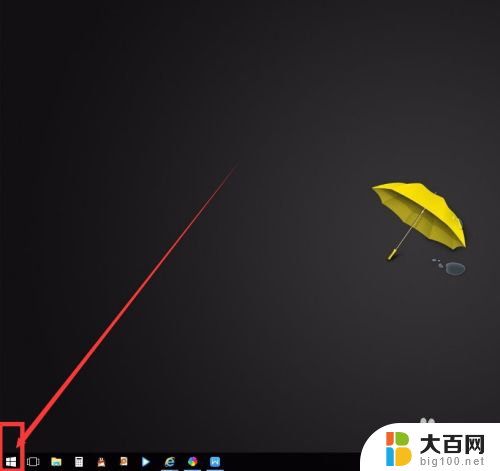
2.点开后在开始菜单栏下方,找到“所有程序”,左键点开。
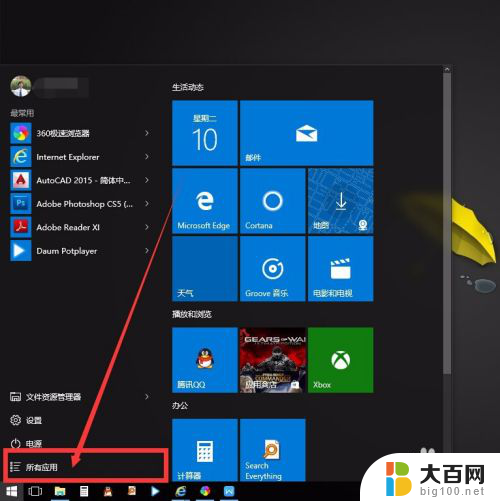
3.点开后在所有程序里找到“Windows附件”,左键点开。
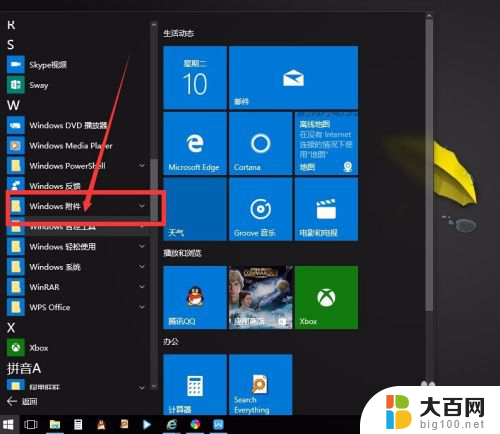
4.在附件里就能发现我们要找的“画图工具”,点开就能使用啦。如果我们经常使用这个自带画图工具的话,我们可以把它放在桌面任务栏里。这样我们就不用每次使用的时候再一次次的找了。具体方法见下面。
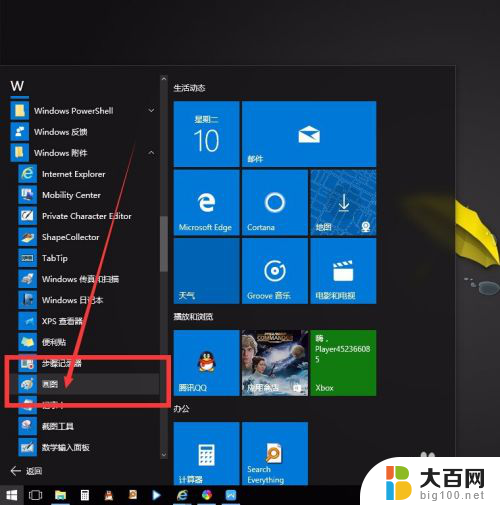
5.按照上述方法找到“画图工具”后,鼠标左键点住不放。把它拖到屏幕下方的任务栏中。
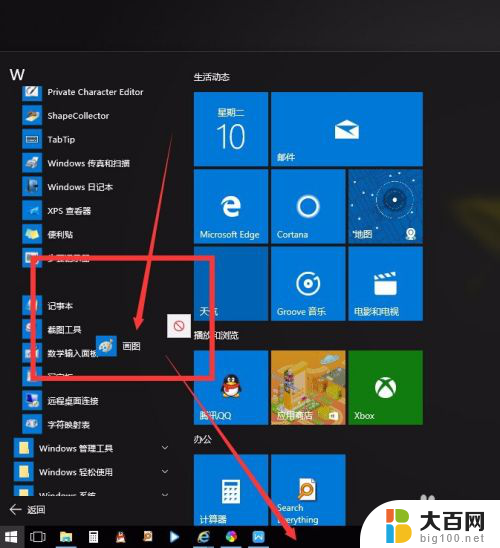
6.把“画图工具”拖到任务栏后,放开鼠标左键。画图工具就放在了任务栏里,每次使用的时候就可以直接点击屏幕下方的任务栏即可使用。
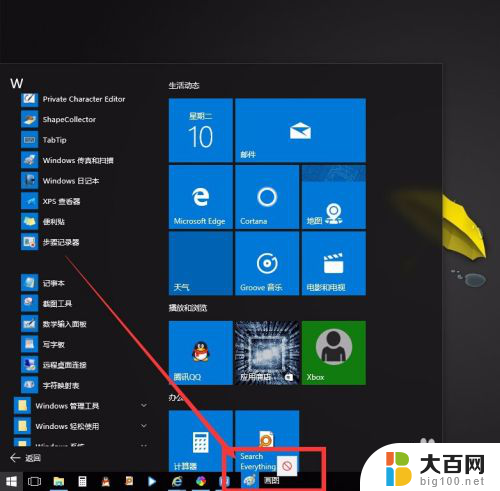
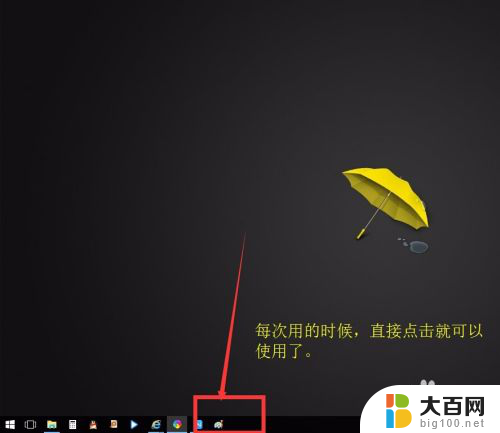
以上是Win10电脑画图工具位置的完整说明,如果您遇到了类似的情况,可以按照本文提供的方法进行解决。
win10电脑画图工具在哪里 如何在win10系统中找到画图工具相关教程
- windows10自带画图软件在哪里 win10系统中的画图工具怎么打开
- 电脑在哪里画画 win10画图工具在哪个文件夹
- 电脑上画图软件怎么打开 win10系统自带的画图工具怎么使用
- windows的画图软件 win10系统自带的画图工具打开方法
- win10系统磁盘工具 Win10磁盘管理工具在哪里打开
- win10工具栏小图标合并 win10工具栏小图标合并方法
- 电脑截图工具不管用怎么 win10系统自带截图工具截图失败怎么办
- win10证件照换底色 Windows画图工具修改证件照背景色步骤
- win10桌面显示时钟小工具 Win10系统添加桌面小工具教程
- win10自带的屏幕录制工具 如何在Windows 10中使用屏幕录制工具
- win10c盘分盘教程 windows10如何分区硬盘
- 怎么隐藏win10下面的任务栏 Win10任务栏如何隐藏
- win10系统文件搜索功能用不了 win10文件搜索功能无法打开怎么办
- win10dnf掉帧严重完美解决 win10玩地下城掉帧怎么解决
- windows10ie浏览器卸载 ie浏览器卸载教程
- windows10defender开启 win10怎么设置开机自动进入安全模式
win10系统教程推荐
- 1 windows10ie浏览器卸载 ie浏览器卸载教程
- 2 电脑设置 提升网速 win10 如何调整笔记本电脑的网络设置以提高网速
- 3 电脑屏幕调暗win10 电脑屏幕调亮调暗设置
- 4 window10怎么一键关机 笔记本怎么使用快捷键关机
- 5 win10笔记本怎么进去安全模式 win10开机进入安全模式步骤
- 6 win10系统怎么调竖屏 电脑屏幕怎么翻转
- 7 win10完全关闭安全中心卸载 win10安全中心卸载教程详解
- 8 win10电脑怎么查看磁盘容量 win10查看硬盘容量的快捷方法
- 9 怎么打开win10的更新 win10自动更新开启教程
- 10 win10怎么关闭桌面保护 电脑屏幕保护关闭指南